企业日志分析ELK(Logstash+Elasticsearch+Kibana)介绍及搭建
Posted IHBOS
tags:
篇首语:本文由小常识网(cha138.com)小编为大家整理,主要介绍了企业日志分析ELK(Logstash+Elasticsearch+Kibana)介绍及搭建相关的知识,希望对你有一定的参考价值。
目录
一、ELK概述
1、ELK日志分析系统
ELK是由Elasticsearch、Logstash、Kiban三个开源软件的组合。在实时数据检索和分析场合,三者通常是配合共用,而且又都先后归于 Elastic.co 公司名下,故有此简称。
2、ELK中日志处理步骤
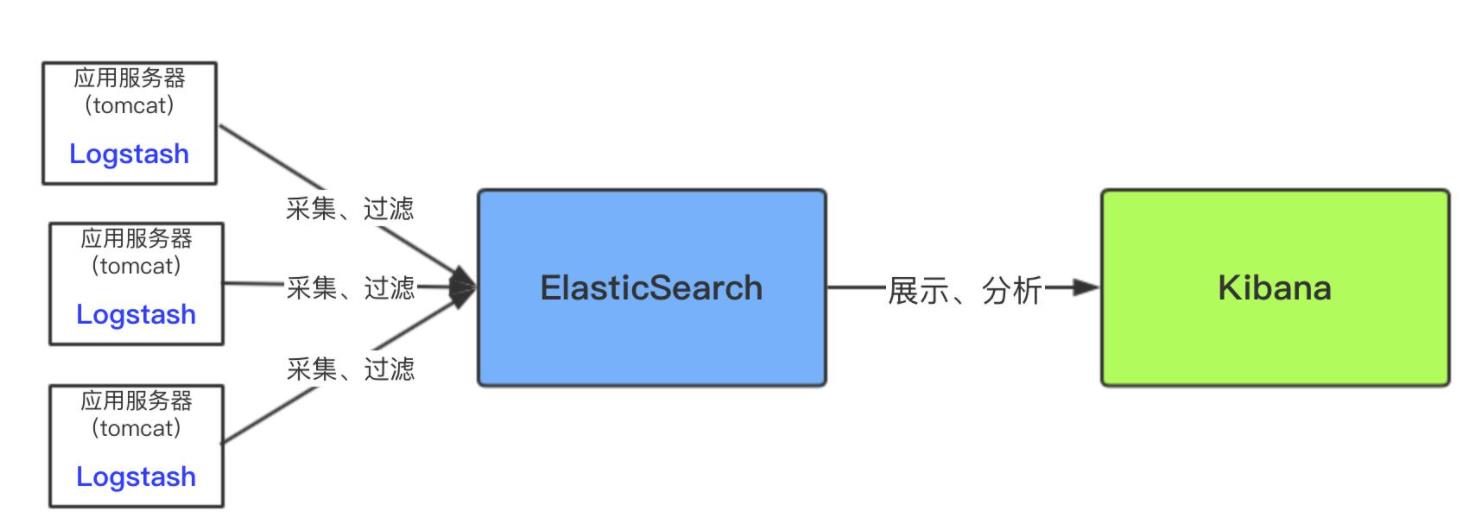
- 1、将日志进行集中化管理(beats)
- 2、将日志格式化(Logstash),然后将格式化后的数据输出到Elasticsearch
- 3、对格式化后的数据进行索引和存储(Elasticsearch)
- 4、前端数据的展示(Kibana)
二、Elasticsearch介绍
- Elasticsearch是一个基于Lucene的搜索服务器。它提供了一个分布式多用户能力的全文搜索引擎,基于RESTful web接口。Elasticsearch是用Java开发的,并作为Apache许可条款下的开放源码发布,是第二流行的企业搜索引擎。设计用于云计算能够达到实时搜索,稳定、可靠,快速,安装使用方便。
1、Elasticsearch的基础核心概念
- 1、接近实时(NRT)
- 2、集群(cluster)
- 3、节点(node)
- 4、索引(index) 索引相对于关系型数据库的库
- 类型(type) 类型相当于关系型数据库的表
- 文档(document) 文档相当于关系型数据库的列
2、分片和副本
在上述特性中,最重要的就是分片和副本,也是让es数据库(Elasticsearch)成为百度这些主流搜索引擎的主要原因,理论上能提升4倍的性能。
结合实际情况分析:索引存储的数据可能超过单个节点的硬件限制,如一个10亿文档需1TB空间可能不适合存储在单个节点的磁盘上,或者从单个节点搜索请求太慢了,为了解决这个问题,elasticsearch提供将索引分成多个分片的功能,当在创建索引时,可以定义想要分片的数量。每个分片就是一个全功能的独立索引,可以位于集群中任何节点上。
- 分片的最主要的原因:
- 水平分割扩展,增大存储量
- 分布式并行跨分片操作,提供性能和吞吐量
分布式分片的机制和搜索请求的文档如何汇总完全是有elasticsearch控制的,这些对用户而言是透明的。
网络问题等等其他问题可以在任何时候不期而至,为了健壮性,强烈建议要有个故障切换机制,无论何种故障以防止分片或者节点不可用,为此,elasticsearch让我们将索引分片复制一份或多份,称为分片副本或副本
- 副本也有两个最主要的原因:
- 高可用性,以应对分片或者节点故障,出于这个原因,分片副本要在不同的节点上
- 性能加强,增加吞吐量,搜索可以并行在所有副本上执行
总之,每个索引可以被分成多个分片。一个索引也可以被复制0次(意思是没有复制)或多次。一旦复制了,每个索引就有了主分片(作为复制源的原来的分片)和复制分片(主分片的拷贝)之别。分片和副本的数量可以在索引创建的时候指定。在索引创建后,你可以在任何时候动态地改变副本的数量,但是你事后不能改变分片的数量。
默认情况下,Elasticsearch中的每个索引被分片5个主分片和1个副本,这意味着,如果你的集群中至少有两个节点,你的索引将会有5个主分片和另外5个副本分片(1个完全拷贝),这样的话每个索引总共就有10个分片。
三、LogStash概述
- 一款强大的数据处理工具
- 可实现数据传输、格式处理、格式化输出
- 数据输入、数据加工(如过滤,改写等)以及数据输出
- 常用插件:Input、Filter Plugin、Output
- Input:收集源数据(访问日志、错误日志等)
- Filter Plugin:用于过滤日志和格式处理
- Output:输出日志
1、LogStash的主要组件
- shipper:日志收集者:负责监控本地日志文件的变化,及时把日志文件的最新内容收集起来。通常,远程代理瑞(agent〉只需要运行这个组件即可;
- Indexer:日志存储者。负责接收日志并写入到本地文件。
- Broker:日志Hub。负责连接多个shipper和多个Indexer
- search and storage:允许对事件进行搜索和存储;
- web Interface:基于web的展示界面
正是由于以上组件在Logstash架构中可独立部署,才提供了更好的集群扩展性
2、LogStash主机分类
- 代理主机(agent host):作为事件的传递者(shipper),将各种日志数据发送至中心主机;只需运行Logstash代理(agent)程序
- 中心主机(central host):可运行包括中间转发器(Broker)、索引器(Indexer)、搜索和存储器(Search andstorage ) 、web界面端(web Interface)在内的各个组件,以实现对日志数据的接收、处理和存储
四、Kibana概述
- 一个针对Elasticsearch的开源分析及可视化平台
- 搜索、查看存储在Elasticsearch索引中的数据
- 通过各种图表进行高级数据分析及展示
- Kibana主要功能
- Elasticsearch无缝之集成
- Kibana架构为Elasticsearch定制,可以将任何结构化和非结构化数据加入Elasticsearch索引。Kibana还充分利用了Elasticsearch强大的搜索和分析功能。
- 整合数据
- Kibana能够更好地处理海量数据,并据此创建柱形图、折线图、散点图、直方图、饼图和地图。
- 复杂数据分析
- Kibana提升了Elasticsearch分析能力,能够更加智能地分析数据,执行数学转换并且根据要求对数据切割分块。
- 让更多团队成员收益
- 强大的数据库可视化接口让各业务岗位都能够从数据集合受益。
- 接口灵活,分享更容易
- 使用Kibana可以更加方便地创建、保存、分享数据,并将可视化数据快速交流。
- 配置简单
- Kibana的配置和启用非常简单,用户体验非常友好。Kibana自带Web服务器,可以快速启动运行。
- 可视化多数据源
- Kibana可以非常方便地把来自Logstash、ES-Hadoop、Beats或第三方技术的数据整合到Elasticsearch,支持的第三方技术包括Apache flume、 Fluentd 等。
- 简单数据导出
- Kibana可以方便地导出感兴趣的数据,与其它数据集合并融合后快速建模分析,发现新结果。
- Elasticsearch无缝之集成
五、部署ELK日志分析系统
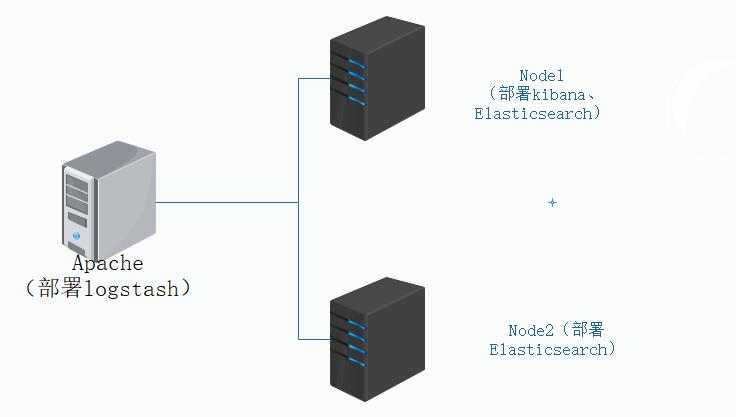
- 配置ELK日志分析集群
- 使用Logstash收集日志
- 使用Kibana查看分析日志
案例环境
| 主机 | 操作系统 | IP地址 | 软件 |
|---|---|---|---|
| node1 | CentOS7 | 192.168.172.10 | Elasticsearch/Kibana |
| node2 | CentOS7 | 192.168.172.20 | Elasticsearch |
| apache | CentOS7 | 192.168.172.30 | httpd / Logstash |
| 客户机(宿主机) | Windows10 | 192.168.172.1 |
关防火墙和系统安全机制
更改主机名
systemctl stop firewalld.service
systemctl disable firewalld.service
setenforce 0
hostnamectl set-hostname 主机名

1、配置elasticsearch环境
node1(192.168.172.10)
node2(192.168.172.20)
echo '192.168.172.10 node1' >> /etc/hosts
echo '192.168.172.20 node2' >> /etc/hosts
java -version #如果没有安装,yum -y install java
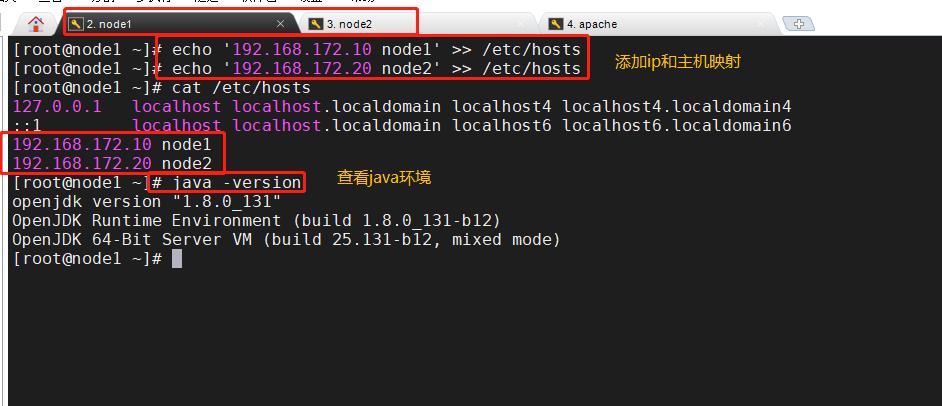
2、部署elasticsearch软件
node1(192.168.172.10)
node2(192.168.172.20)
(1)安装elasticsearch—rpm包
上传elasticsearch-5.5.0.rpm到/opt目录下
cd /opt
rpm -ivh elasticsearch-5.5.0.rpm
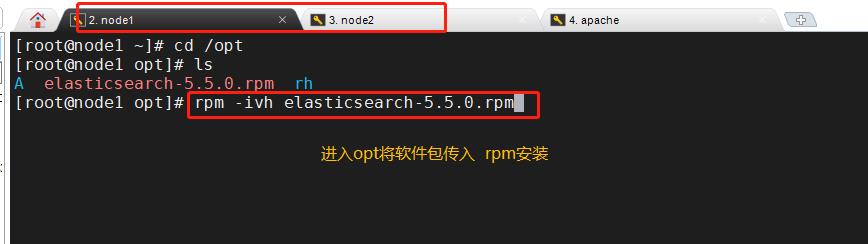
(2)加载系统服务
systemctl daemon-reload
systemctl enable elasticsearch.service
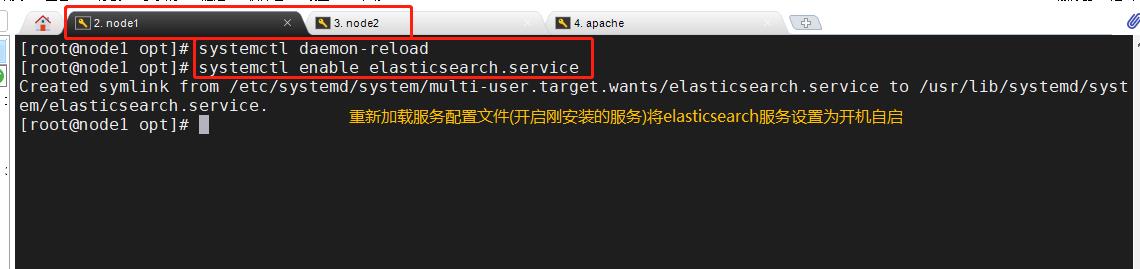
(3)更改elasticsearch主配置文件
cp /etc/elasticsearch/elasticsearch.yml /etc/elasticsearch/elasticsearch.yml.bak
vim /etc/elasticsearch/elasticsearch.yml
#17行;取消注释,修改;集群名字
cluster.name: my-elk-cluster
#23行;取消注释,修改;节点名字(node2修改成node2)
node.name: node1
#33行;取消注释,修改;数据存放路径
path.data: /data/elk_data
#37行;取消注释,修改;日志存放路径
path.logs: /var/log/elasticsearch
#43行;取消注释,修改;不在启动的时候锁定内存
bootstrap.memory_lock: false
#55行;取消注释,修改;提供服务绑定的IP地址,0.0.0.0代表所有地址
network.host: 0.0.0.0
#59行;取消注释;侦听端口为9200(默认)
http.port: 9200
#68行;取消注释,修改;集群发现通过单播实现,指定要发现的节点 node1、node2
discovery.zen.ping.unicast.hosts: ["node1", "node2"]
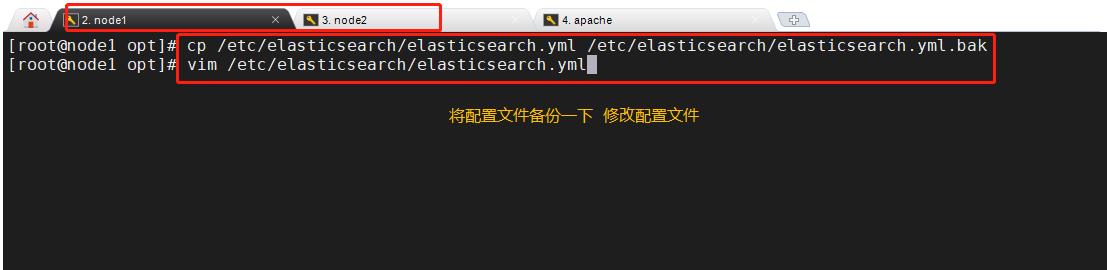
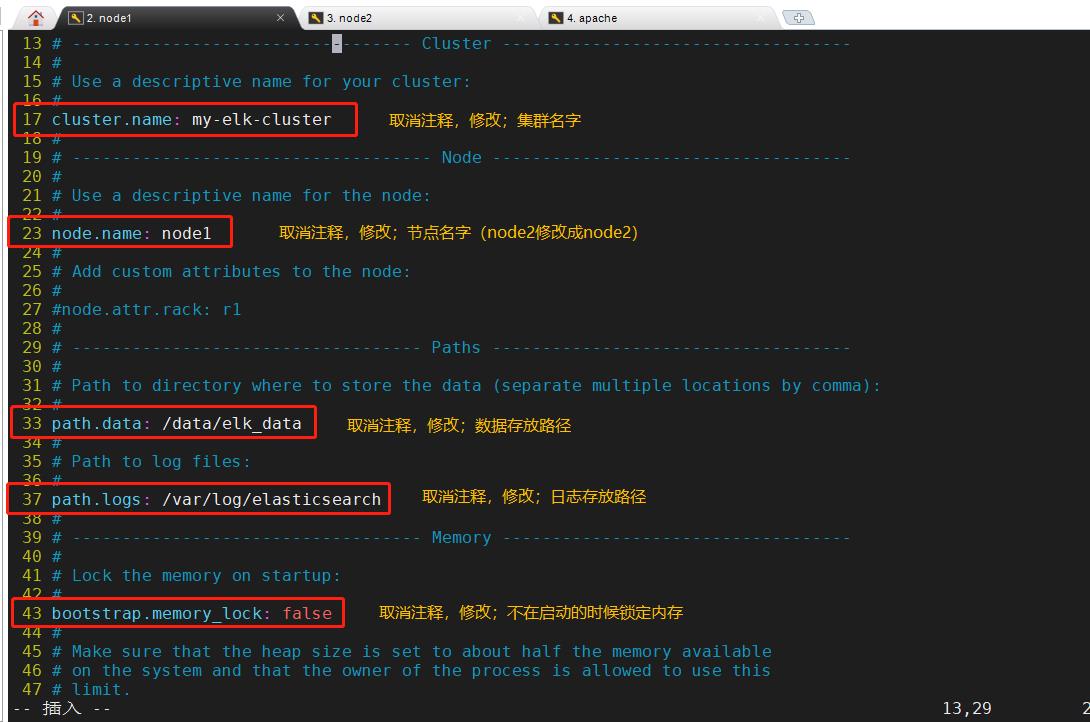
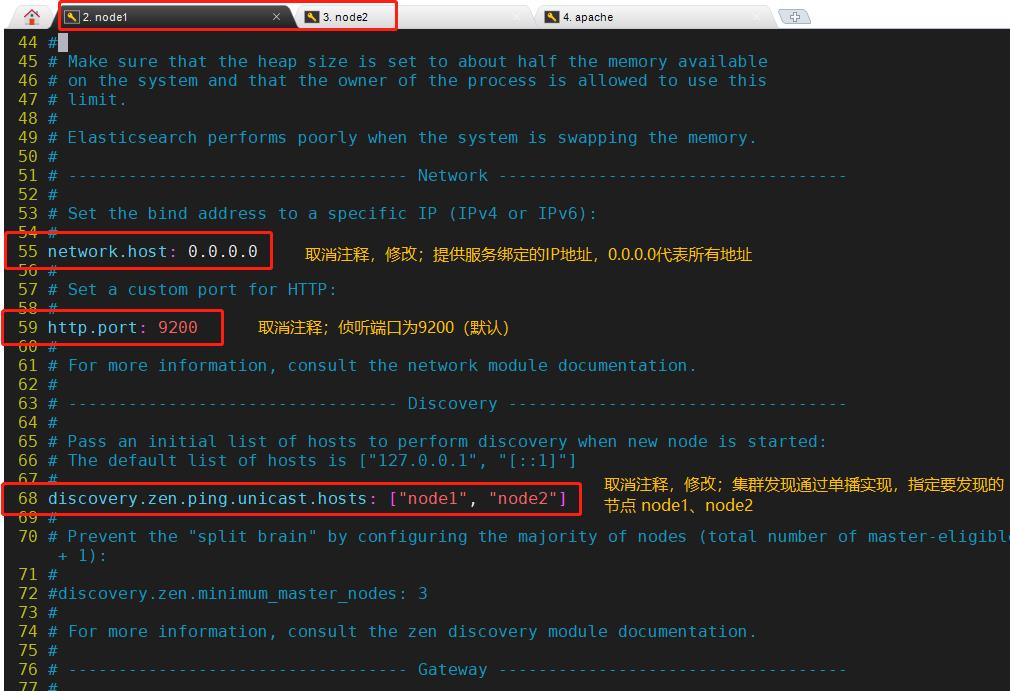
检查配置
grep -v "^#" /etc/elasticsearch/elasticsearch.yml
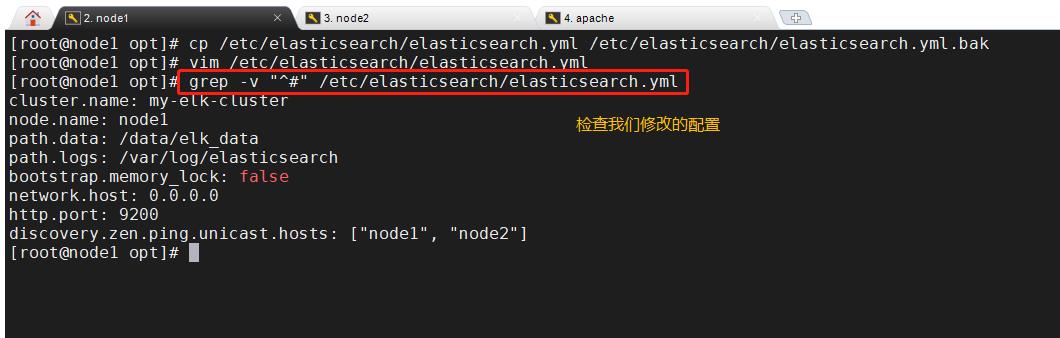
(4)创建数据存放路径并授权
mkdir -p /data/elk_data
chown elasticsearch:elasticsearch /data/elk_data/
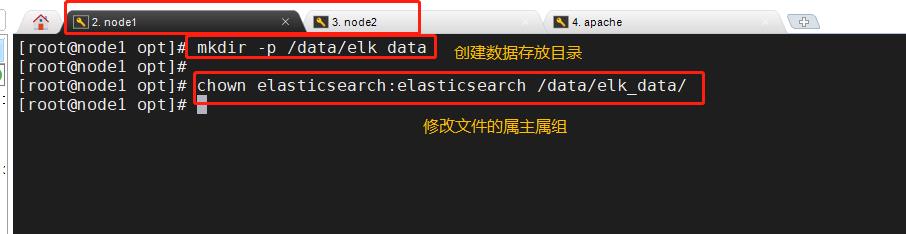
(5)启动elasticsearch是否成功开启
systemctl start elasticsearch
netstat -antp |grep 9200
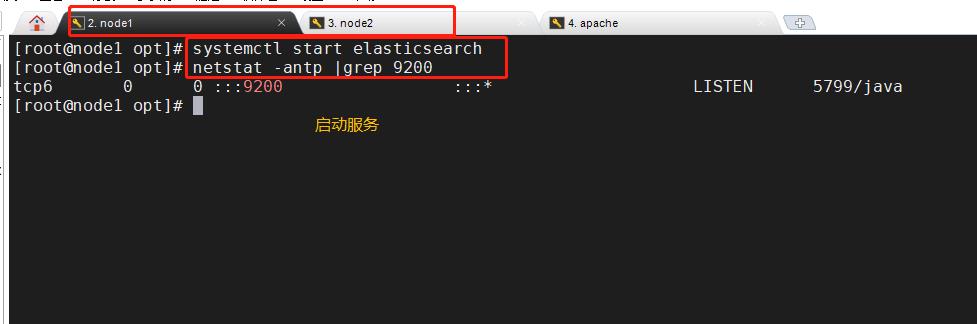
(6)查看节点信息
在宿主机192.168.172.1访问
http://192.168.172.10:9200
http://192.168.172.20:9200
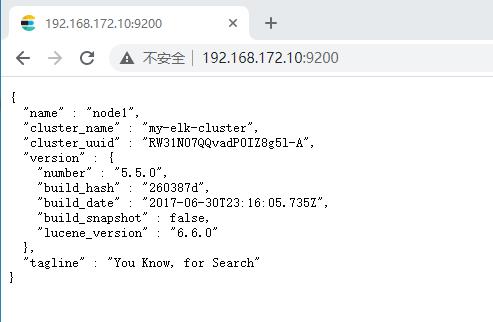
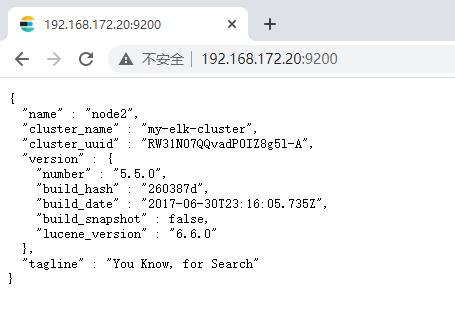
(7)检验集群健康状态
在宿主机192.168.172.1访问
http://192.168.172.10:9200/_cluster/health?pretty
http://192.168.172.20:9200/_cluster/health?pretty
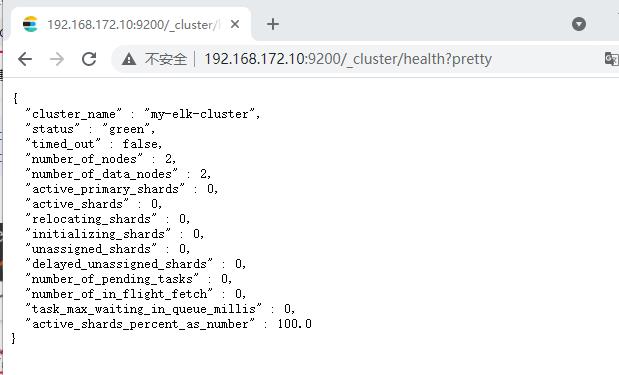
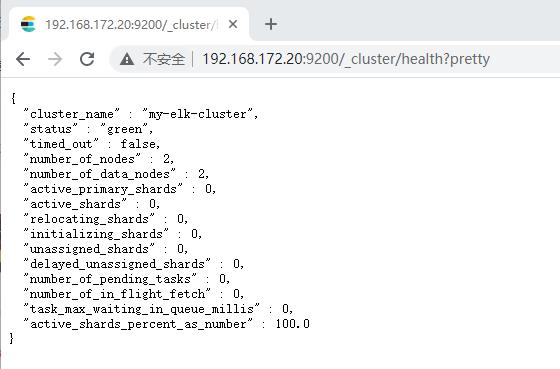
(8)查看集群状态
在宿主机192.168.172.1访问
http://192.168.172.10:9200/_cluster/state?pretty
http://192.168.172.20:9200/_cluster/state?pretty
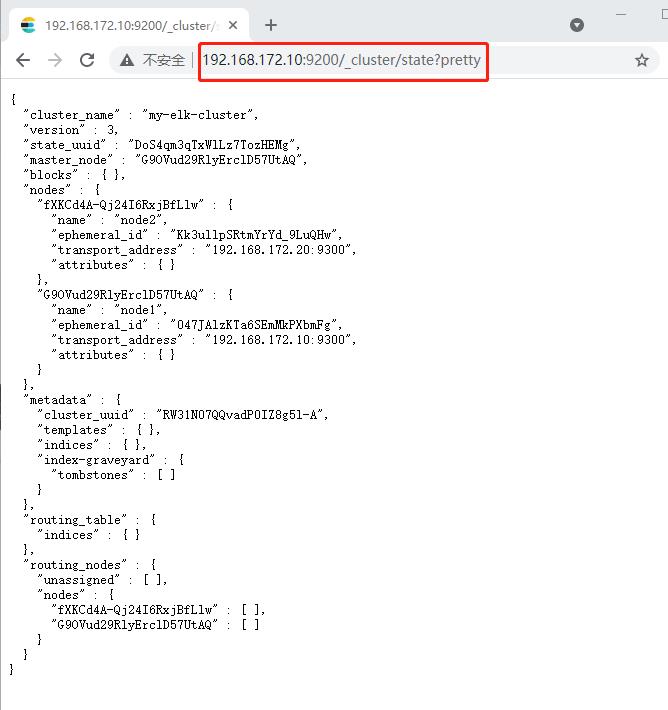
3、安装elasticsearch-head插件
- 上述查看集群的方式,及其不方便,我们可以通过安装elasticsearch-head插件后,来管理集群
(1)编译安装node组件依赖包
node1(192.168.172.10)
node2(192.168.172.20)
yum -y install gcc gcc-c++ make
上传软件包 node-v8.2.1.tar.gz 到/opt
cd /opt
tar xzvf node-v8.2.1.tar.gz
cd node-v8.2.1/
./configure && make && make install
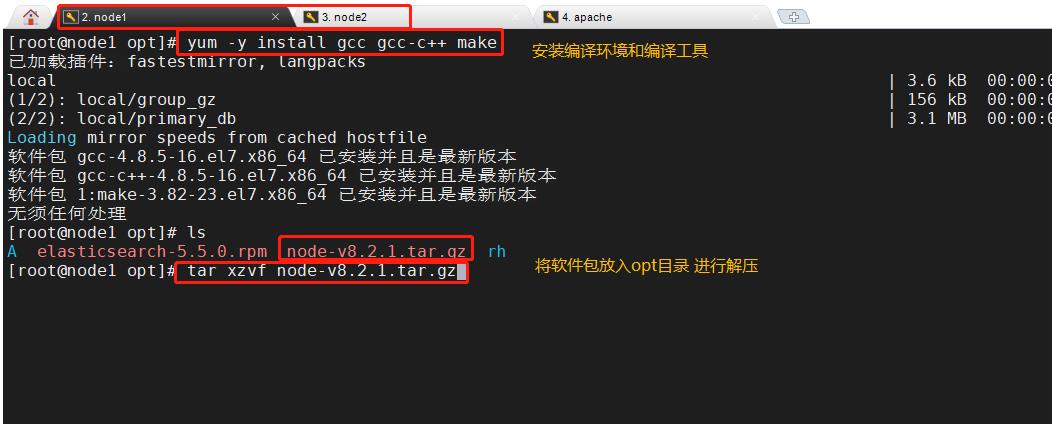

(2)安装phantomjs(前端框架)
node1(192.168.172.10)
node2(192.168.172.20)
上传软件包 phantomjs-2.1.1-linux-x86_64.tar.bz2 到/opt目录下
cd /opt
tar jxvf phantomjs-2.1.1-linux-x86_64.tar.bz2 -C /usr/local/src/
cd /usr/local/src/phantomjs-2.1.1-linux-x86_64/bin
cp phantomjs /usr/local/bin
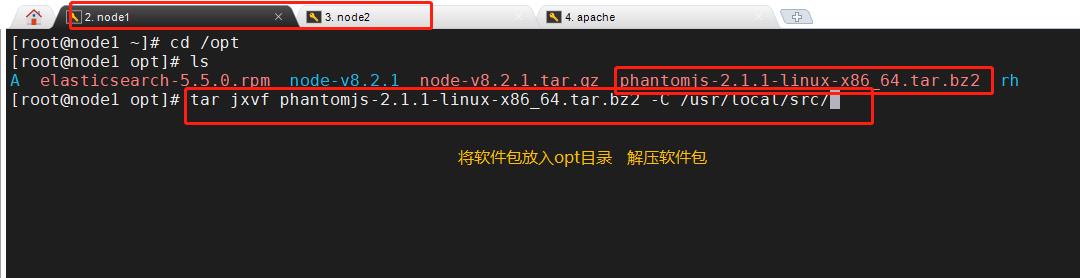
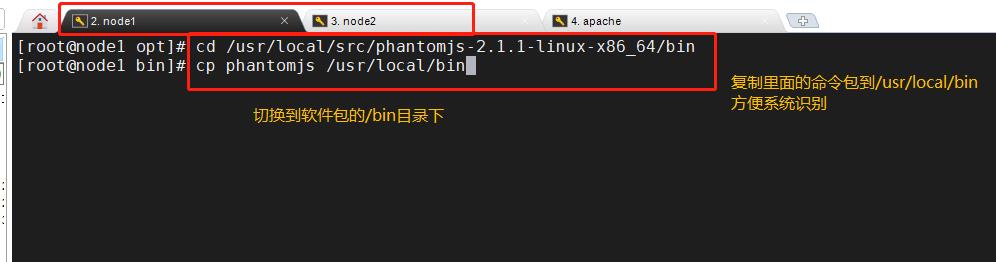
(3)安装elasticsearch-head(数据可视化工具)
node1(192.168.172.10)
node2(192.168.172.20)
上传软件包 elasticsearch-head.tar.gz 到/opt
cd /opt
tar zxvf elasticsearch-head.tar.gz -C /usr/local/src/
cd /usr/local/src/elasticsearch-head/
npm install
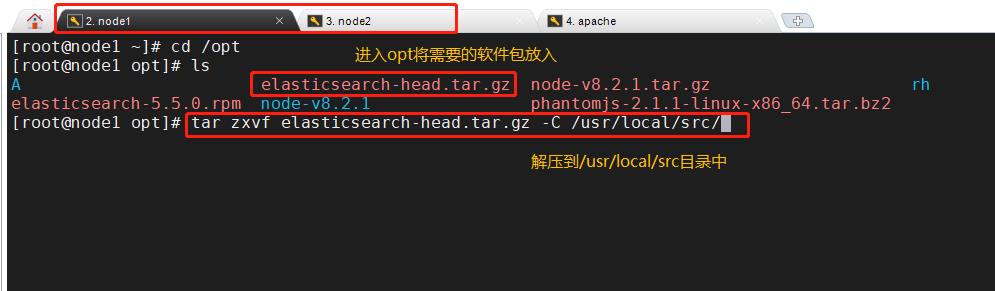
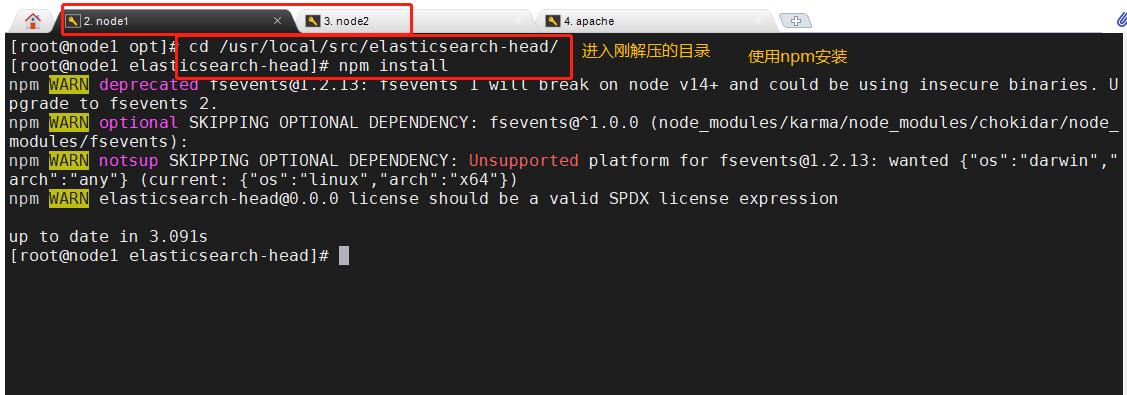
(4)修改主配置文件
node1(192.168.172.10)
node2(192.168.172.20)
vim /etc/elasticsearch/elasticsearch.yml
......
#-------末尾;添加以下内容--------
http.cors.enabled: true
http.cors.allow-origin: "*"
#-----------参数解释-----------------------------
http.cors.enabled: true #开启跨域访问支持,默认为 false
http.cors.allow-origin: "*" #指定跨域访问允许的域名地址为所有
systemctl restart elasticsearch.service
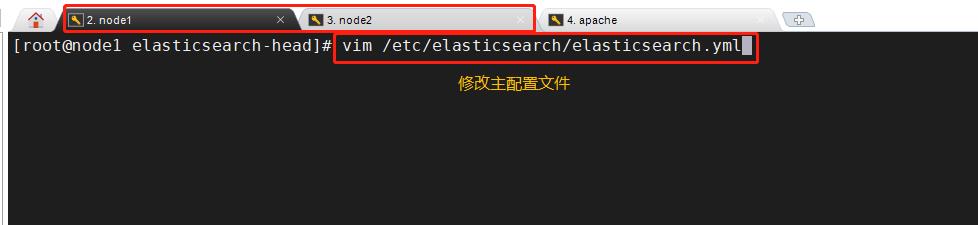
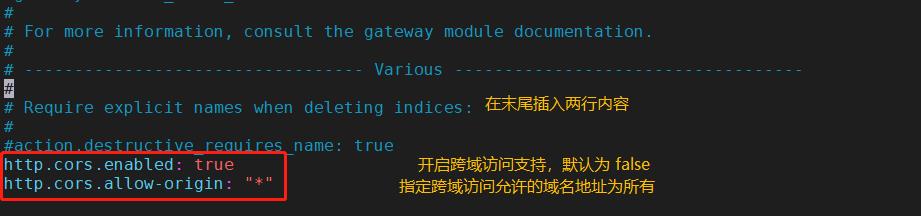
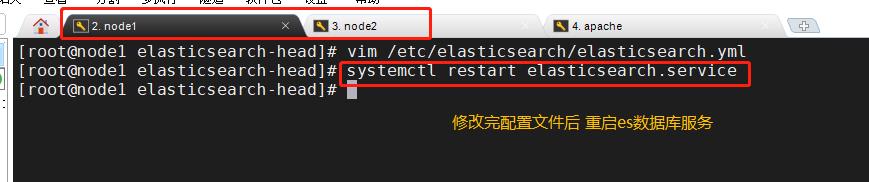
(5)启动elasticsearch-head
node1(192.168.172.10)
node2(192.168.172.20)
必须在解压后的 elasticsearch-head 目录下启动服务,进程会读取该目录下的 gruntfile.js 文件,否则可能启动失败。
cd /usr/local/src/elasticsearch-head/
npm run start &
> elasticsearch-head@0.0.0 start /usr/local/src/elasticsearch-head
> grunt server
Running "connect:server" (connect) task
Waiting forever...
Started connect web server on http://localhost:9100
elasticsearch-head 监听的端口是 9100
netstat -natp |grep 9100
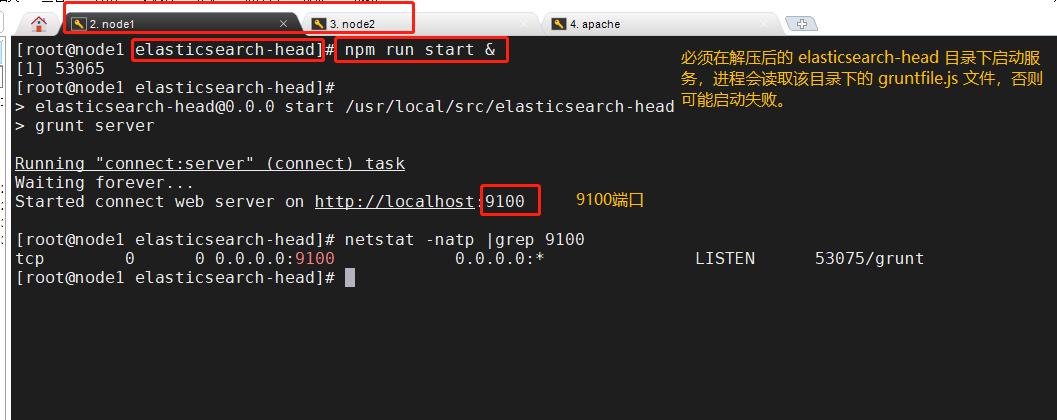
(6)使用elasticsearch-head插件查看集群状态
http://192.168.172.10:9100
在Elasticsearch 后面的栏目中输入
http://192.168.172.10:9200
http://192.168.172.20:9100
在Elasticsearch 后面的栏目中输入
http://192.168.172.20:9200
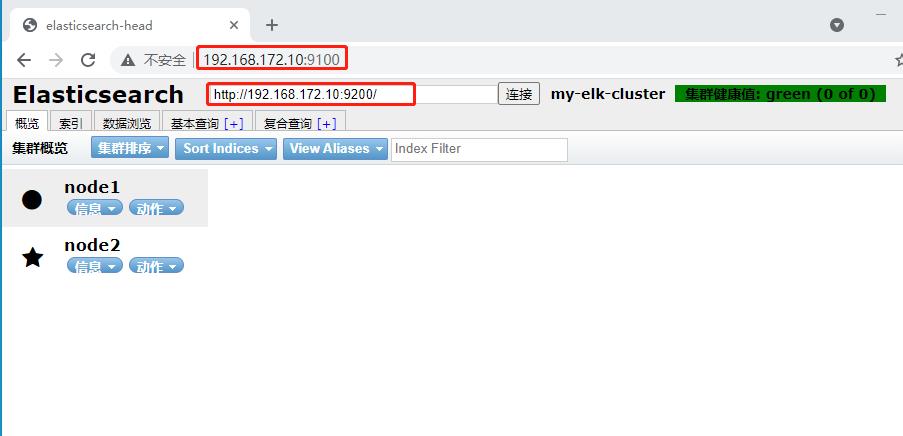
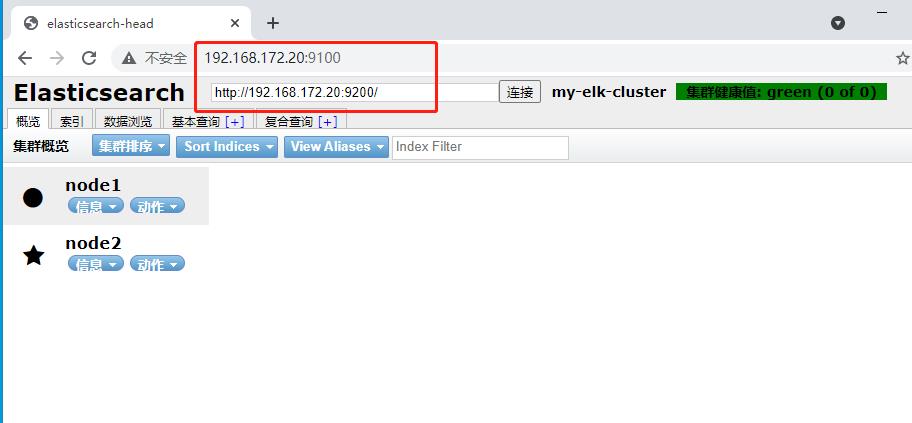
(7)创建索引
node1(192.168.172.10)
创建索引为index-demo,类型为test
curl -XPUT 'localhost:9200/index-demo/test/1?pretty&pretty' -H 'content-Type: application/json' -d '{"user":"zhangsan","mesg":"hello world"}'
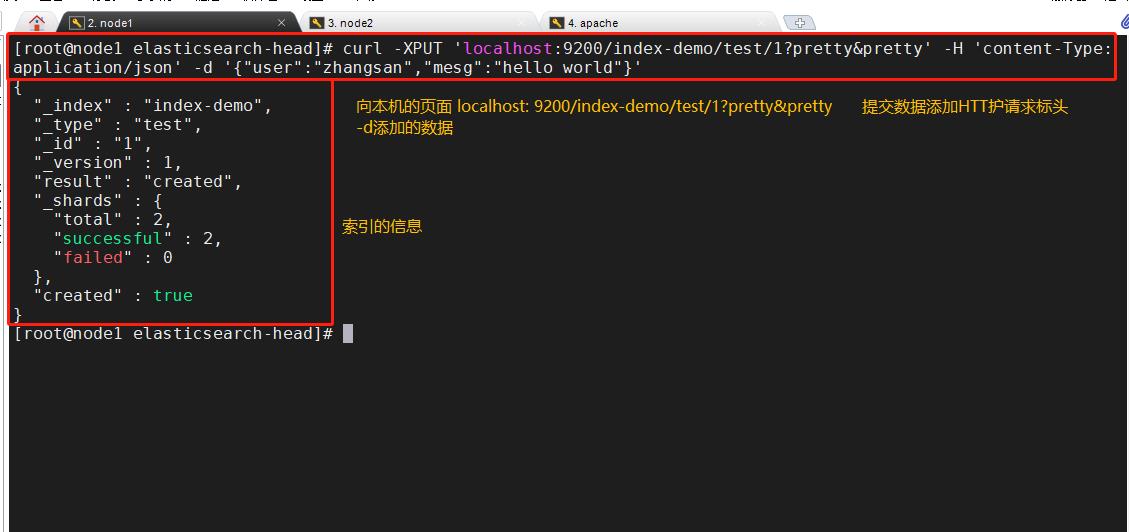
回到宿主机192.168.172.1
打开浏览器输入地址,查看索引信息
http://192.168.172.10:9100
- 下图可以看见索引默认被分片5个,并且有一个副本
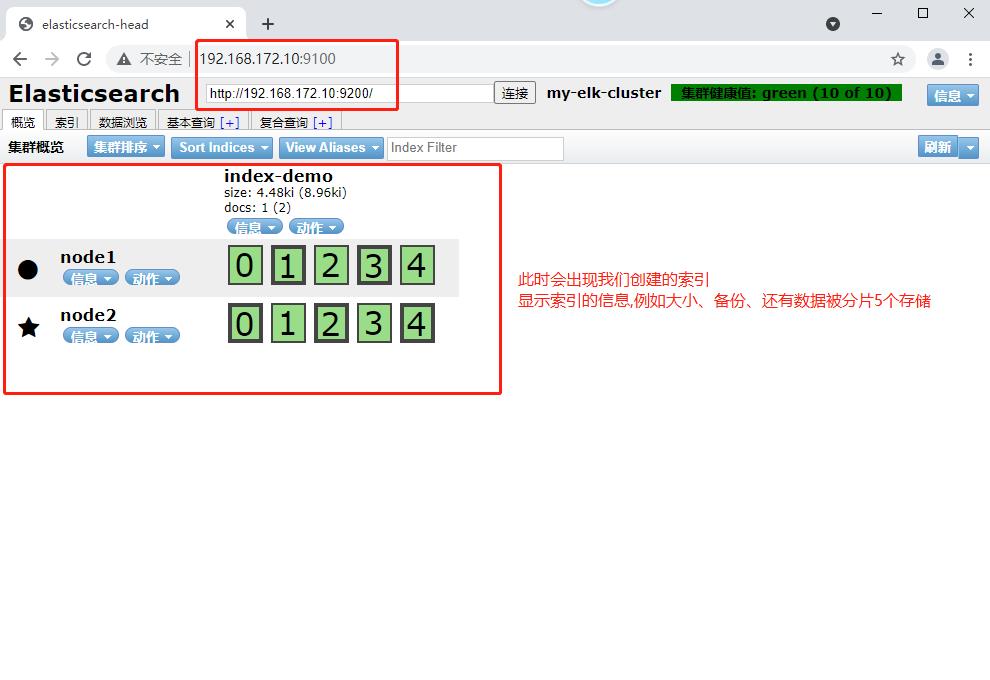
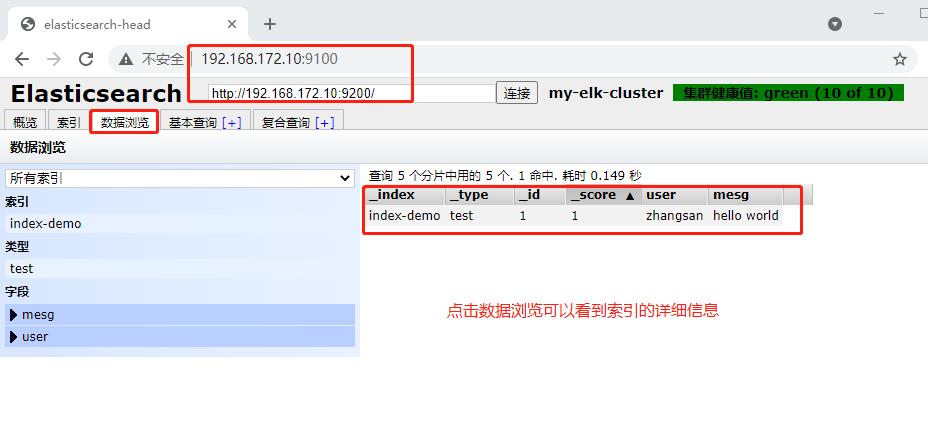
4、安装logstash
- 收集日志输出到elasticsearch中
(1)安装Apahce服务(httpd)
apache(192.168.172.30)
yum -y install httpd
systemctl start httpd
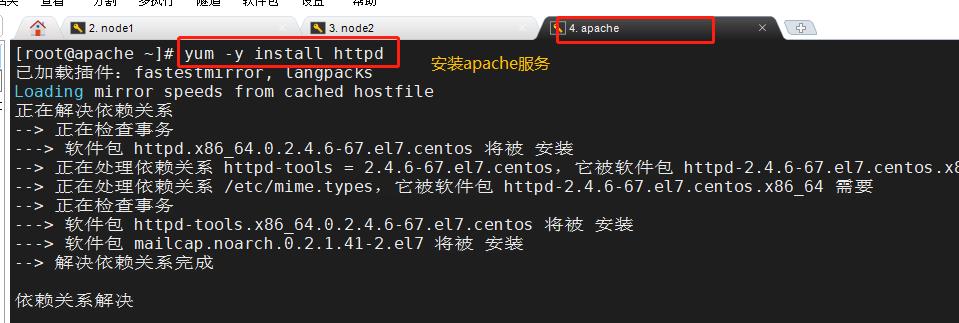
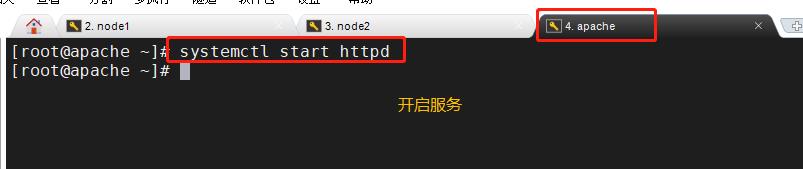
(2)安装Java环境
apache(192.168.172.30)
java -version ###如果没有装 安装yum -y install java
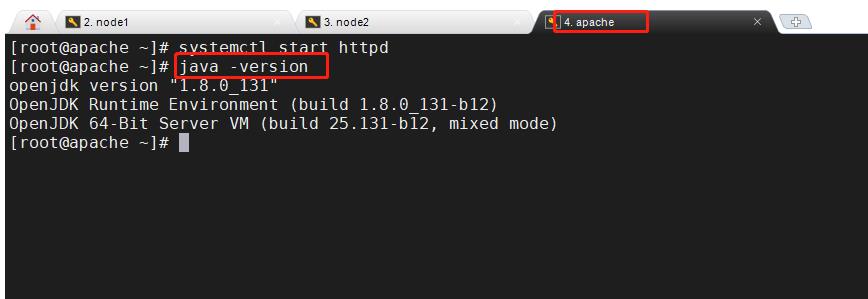
(3)安装logstash
apache(192.168.172.30)
上传logstash-5.5.1.rpm到/opt目录下
cd /opt
rpm -ivh logstash-5.5.1.rpm
systemctl start logstash.service
systemctl enable logstash.service
#建立logstash软连接
ln -s /usr/share/logstash/bin/logstash /usr/local/bin/
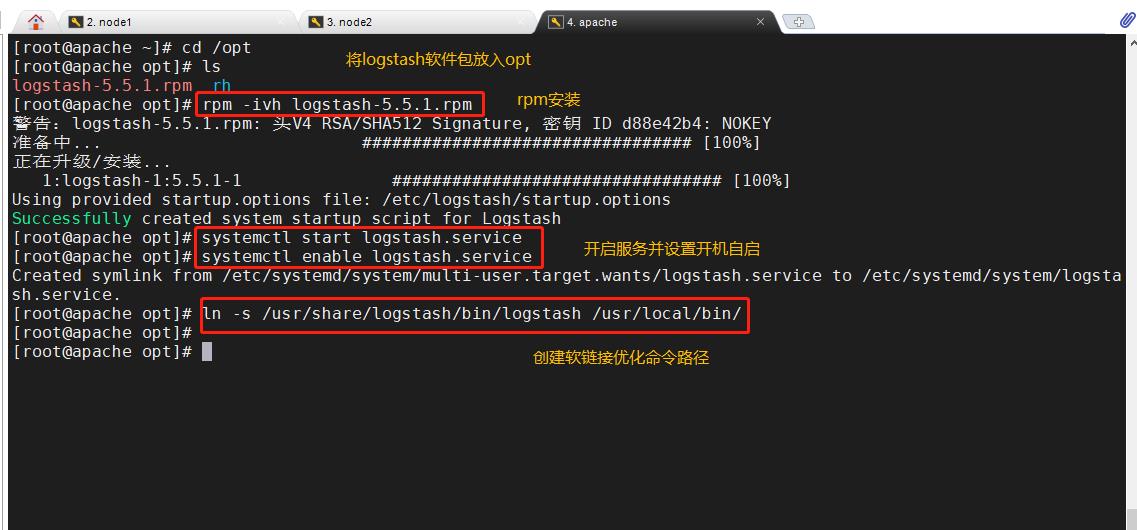
(4)测试logstash命令
apache(192.168.172.30)
字段描述解释:
-f 通过这个选项可以指定logstash的配置文件,根据配置文件配置logstash
-e 后面跟着字符串 该字符串可以被当做logstash的配置(如果是” ”,则默认使用stdin做为输入、stdout作为输出)
-t 测试配置文件是否正确,然后退出
定义输入和输出流:
输入采用标准输入,输出采用标准输出(类似管道)
logstash -e 'input { stdin{} } output { stdout{} }'
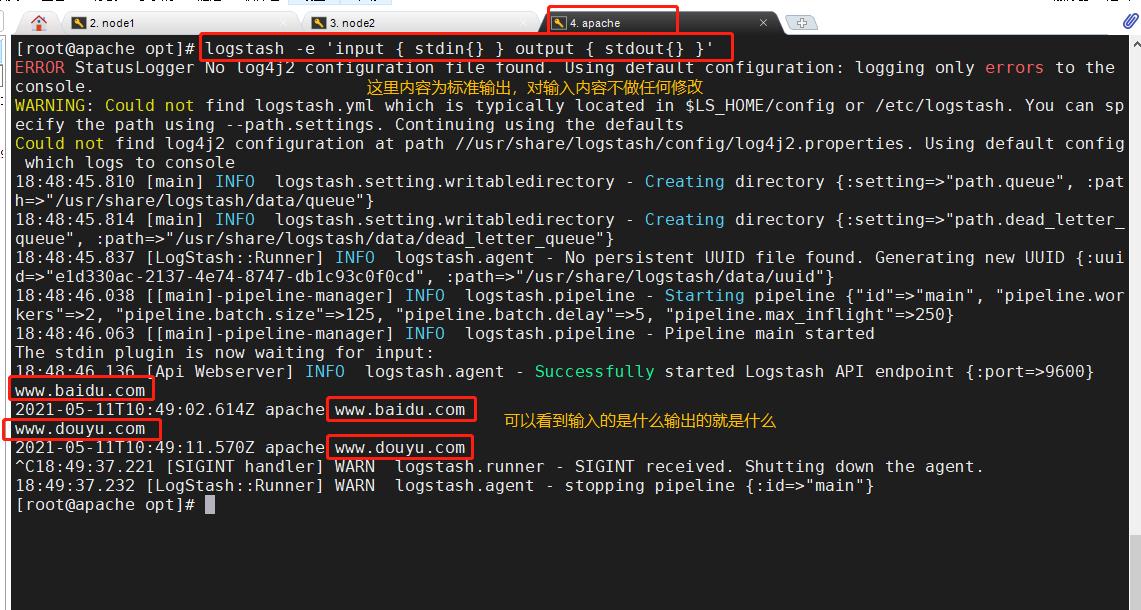
使用rubydebug显示详细输出,codec为一种编解码器
logstash -e 'input { stdin{} } output { stdout{ codec=>rubydebug } }'
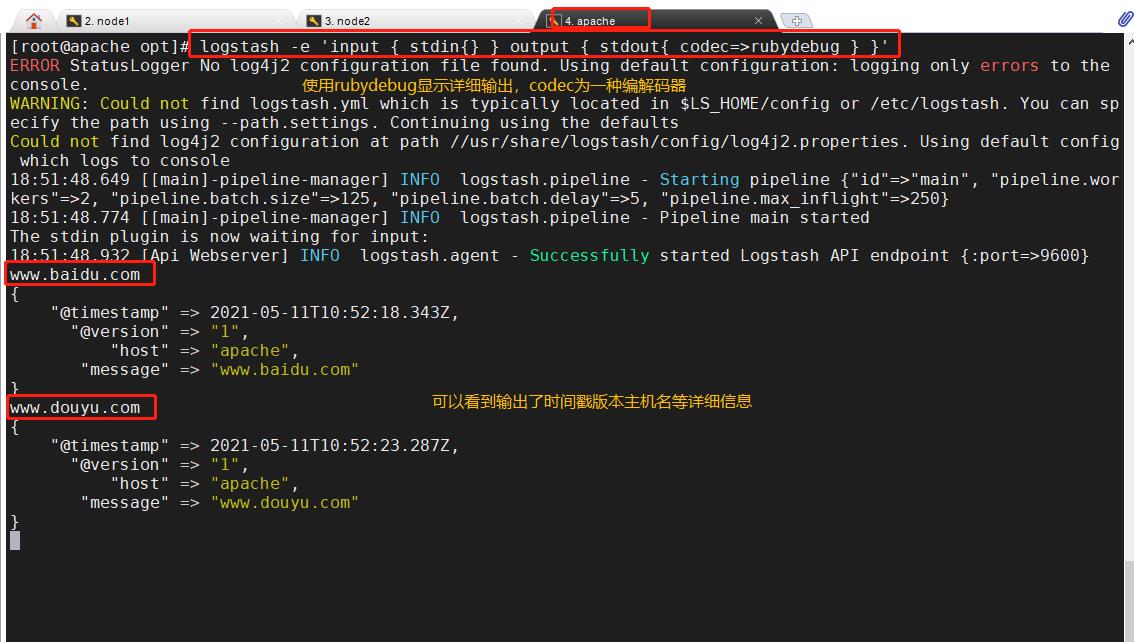
使用 Logstash 将信息写入 Elasticsearch 中
logstash -e 'input { stdin{} } output { elasticsearch { hosts=>["192.168.172.10:9200"] } }'
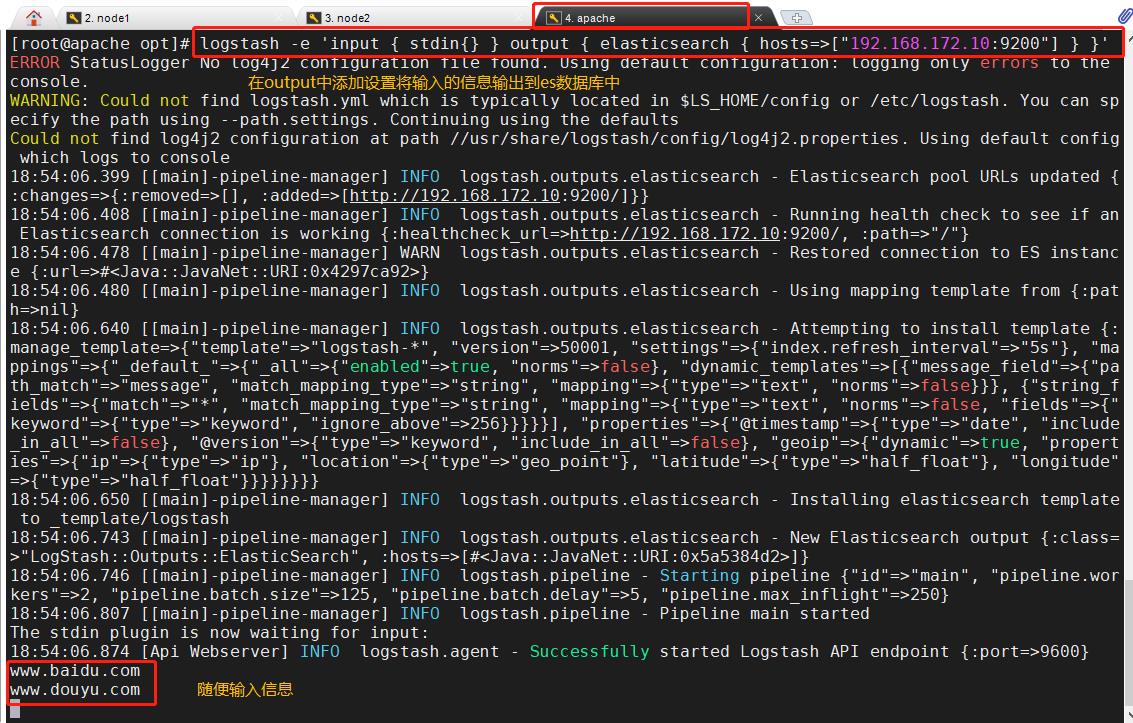
在宿主机192.168.172.1上访问
查看索引信息
多出 logstash-日期
http://192.168.172.10:9100
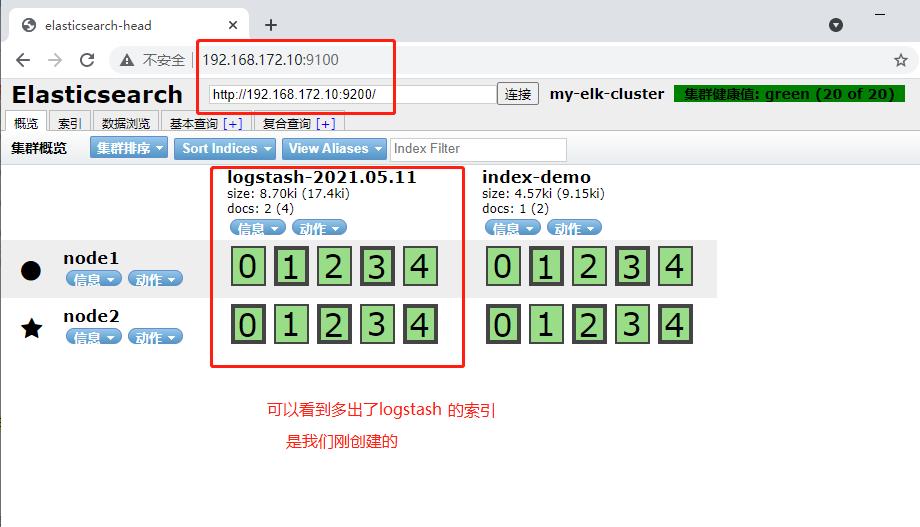
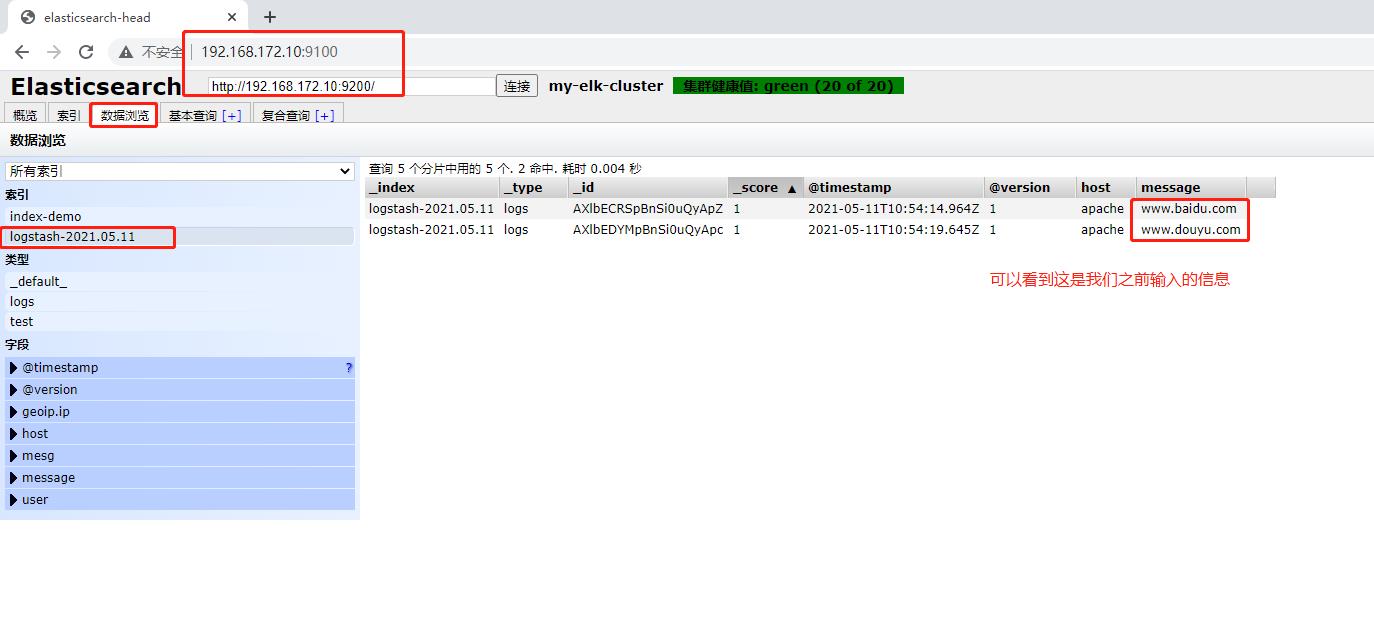
(5)在Apache主机上做对接配置
apache(192.168.172.30)
Logstash配置文件主要由三部分组成:input、output、filter(根据需要)
chmod o+r /var/log/messages
ll /var/log/messages
vim /etc/logstash/conf.d/system.conf
input {
file{
path => "/var/log/messages"
type => "system"
start_position => "beginning"
}
}
output {
elasticsearch {
hosts => ["192.168.172.10:9200"]
index => "system-%{+YYYY.MM.dd}"
}
}
systemctl restart logstash.service
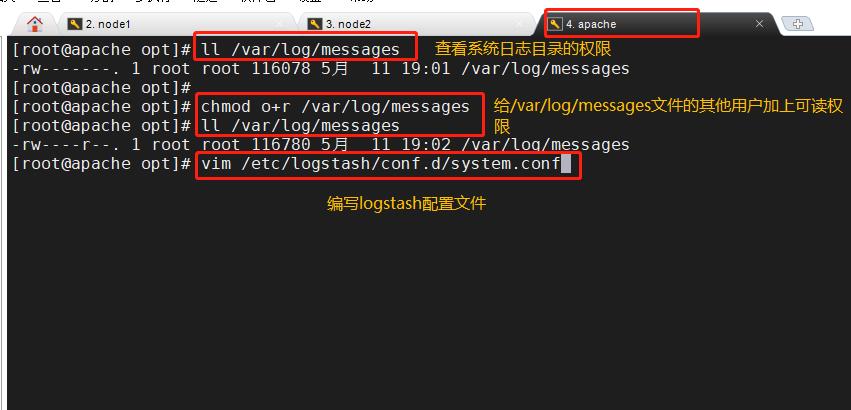
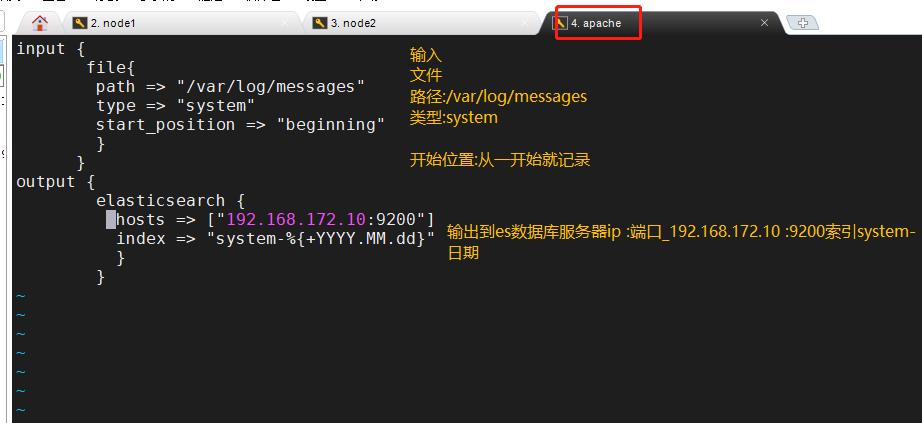

在宿主机192.168.172.1上访问
查看索引信息
多出 system-日期
http://192.168.172.10:9100
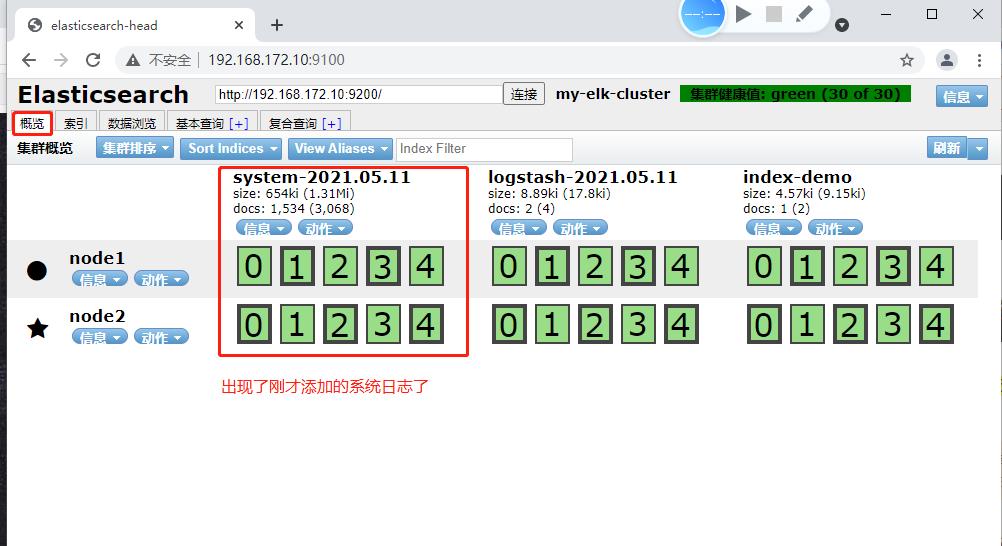
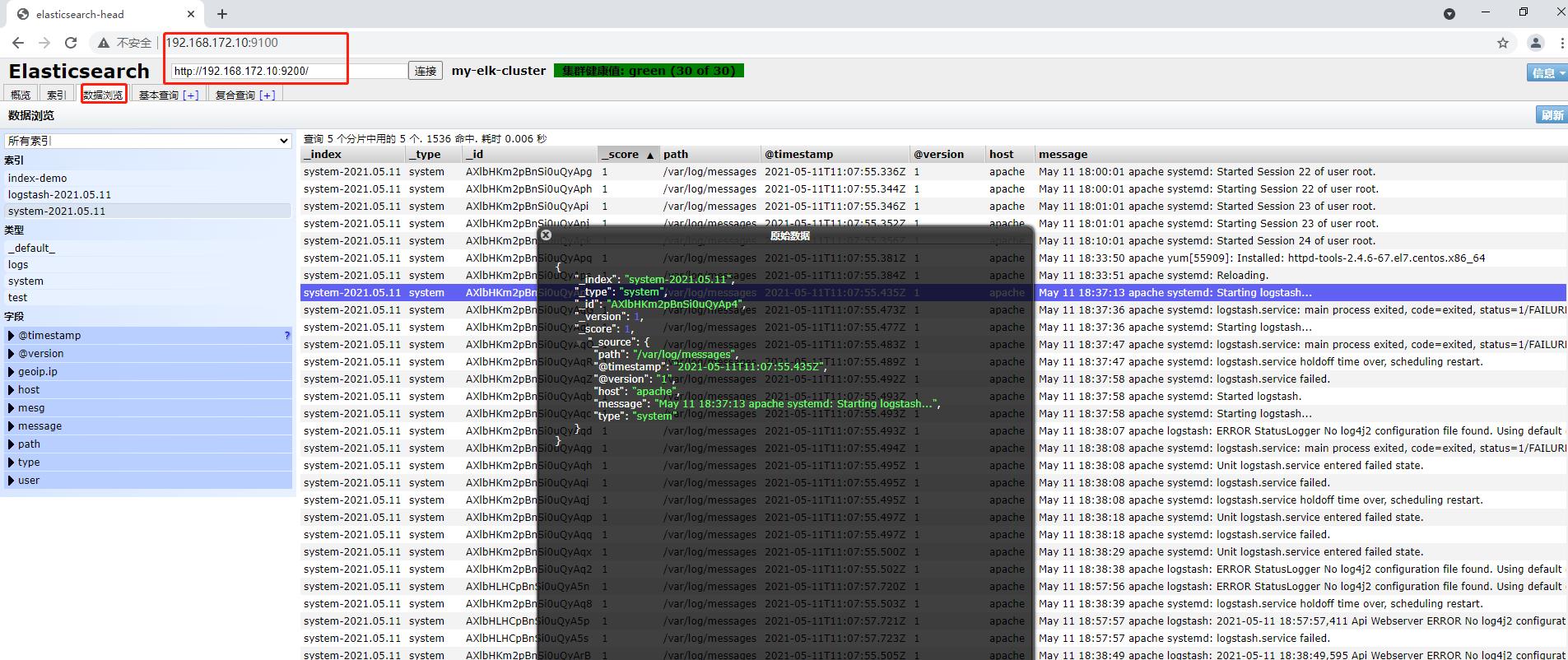
5、安装kibana
node1(192.168.172.10)
上传kibana-5.5.1-x86_64.rpm 到/opt目录
cd /opt
rpm -ivh kibana-5.5.1-x86_64.rpm
cd /etc/kibana/
cp kibana.yml kibana.yml.bak
vim kibana.yml
#2行;取消注释;kibana打开的端口(默认5601)
server.port: 5601
#7行;取消注释,修改;kibana侦听的地址
server.host: "0.0.0.0"
#21行;取消注释,修改;和elasticsearch建立联系
elasticsearch.url: "http://192.168.172.10:9200"
#30行;取消注释;在elasticsearch中添加.kibana索引
kibana.index: ".kibana"
systemctl start kibana.service
systemctl enable kibana.service
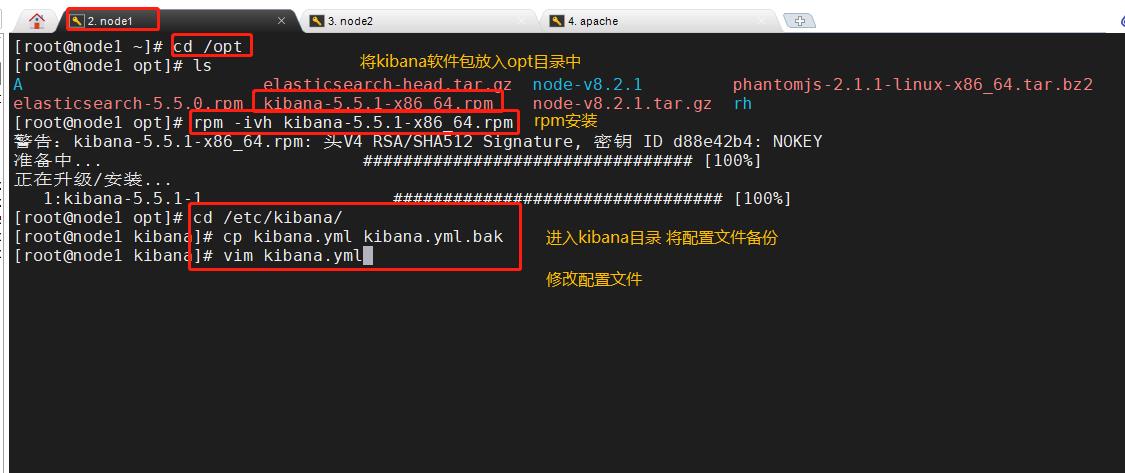
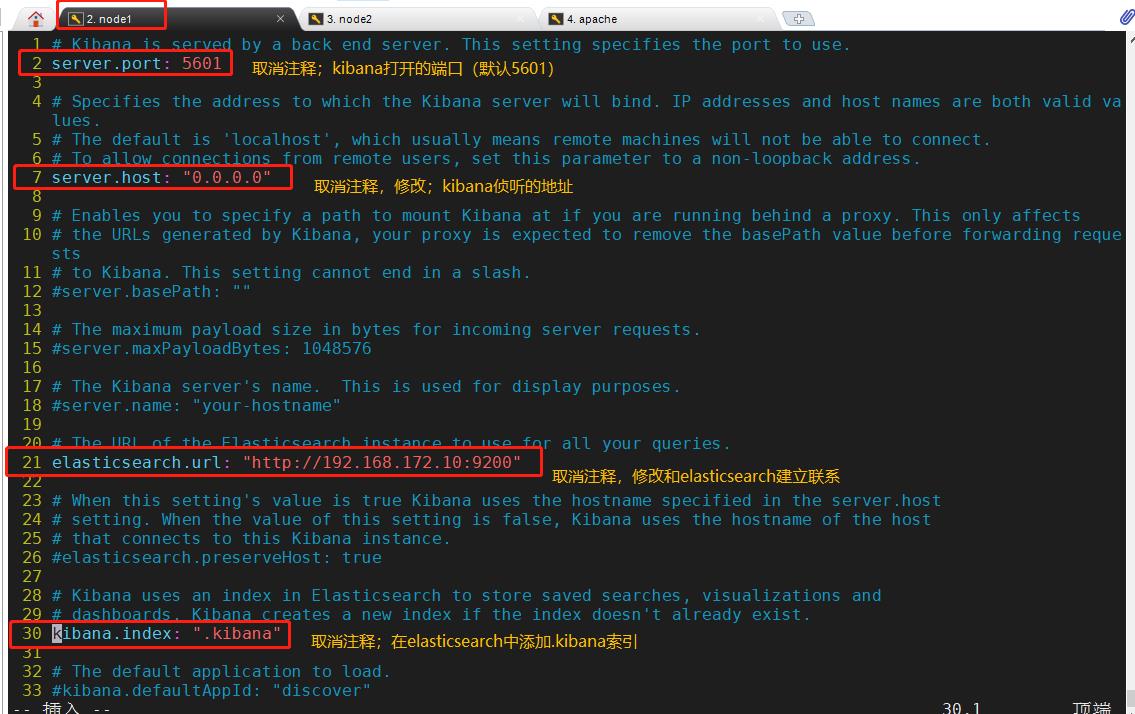

在宿主机192.168.172.1上访问
192.168.172.10:5601
首次登录创建一个索引 名字:system-* (这是对接系统日志文件)
然后点最下面的出面的create 按钮创建

然后点最左上角的Discover按钮 会发现system-*信息
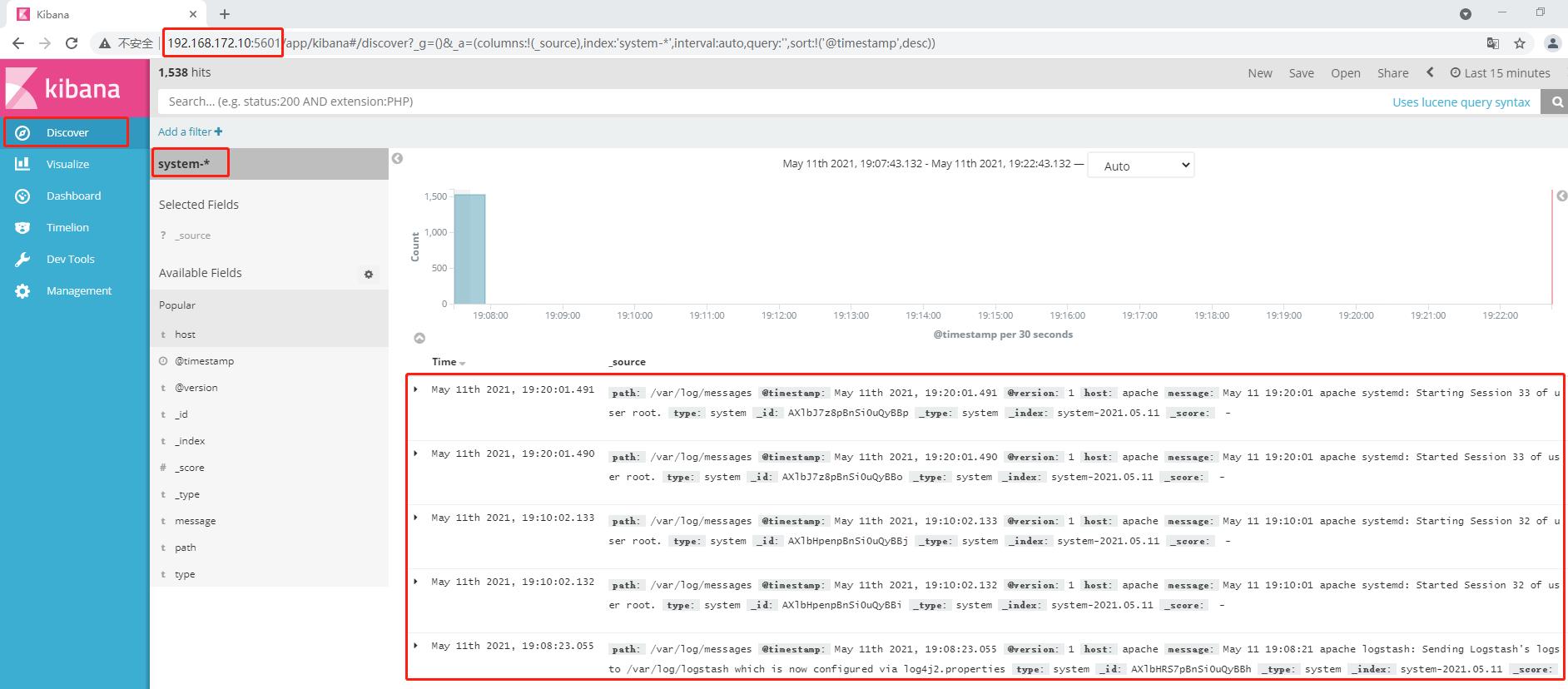
然后点下面的host旁边的add 会发现右面的图只有 Time 和host 选项了 这个比较友好
(6)对接Apache主机的Apache 日志文件(访问日志、错误日志)
apache(192.168.172.30)
cd /etc/logstash/conf.d/
vim apache_log.conf
input {
file{
path => "/etc/httpd/logs/access_log"
type => "access"
start_position => "beginning"
}
file{
path => "/etc/httpd/logs/error_log"
type => "error"
start_position => "beginning"
}
}
output {
if [type] == "access" {
elasticsearch {
hosts => ["192.168.163.11:9200"]
index => "apache_access-%{+YYYY.MM.dd}"
}
}
if [type] == "error" {
elasticsearch {
hosts => ["192.168.172.10:9200"]
index => "apache_error-%{+YYYY.MM.dd}"
}
}
}
/usr/share/logstash/bin/logstash -f apache_log.conf
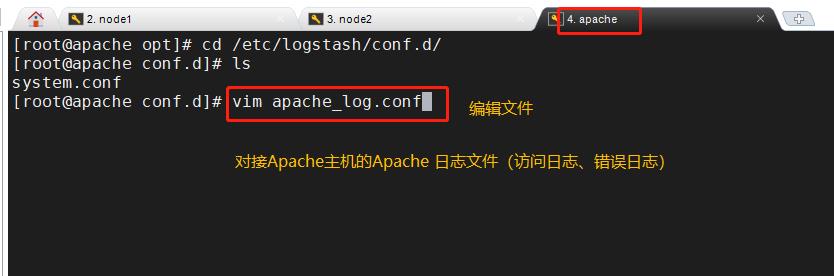
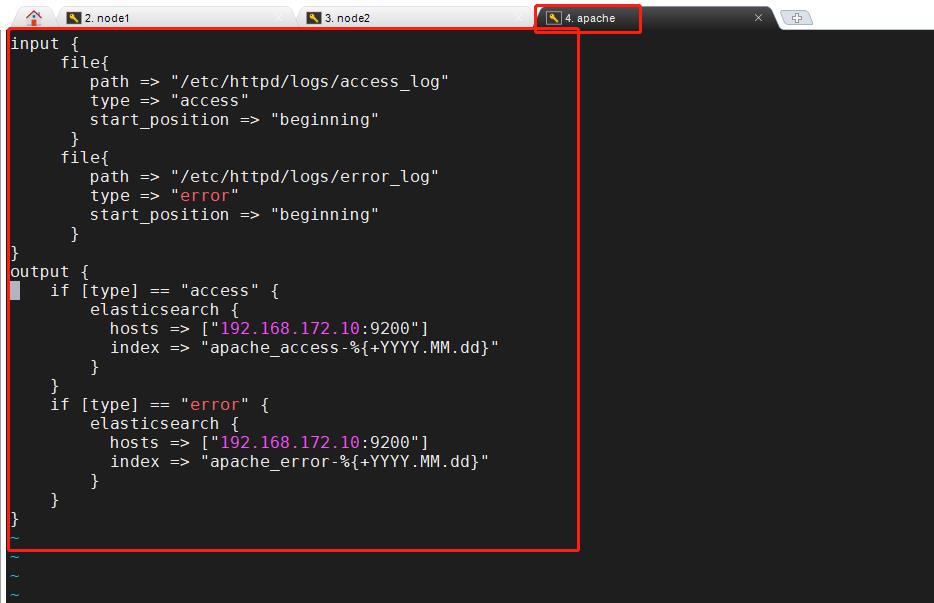
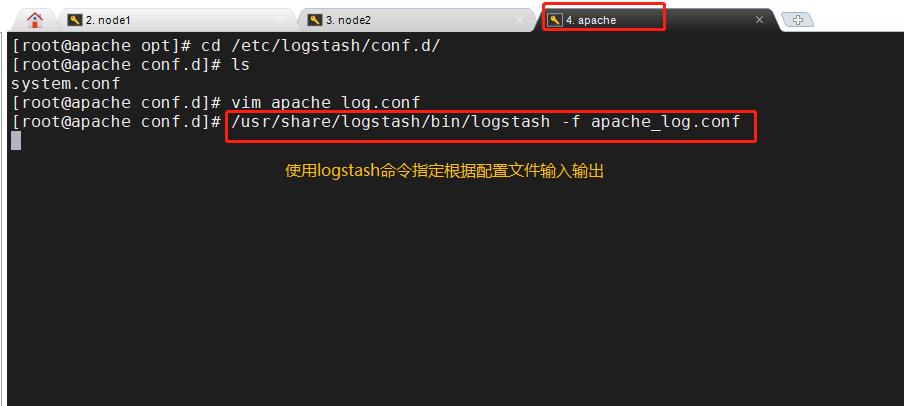
在宿主机192.168.172.1上访问
打开输入http://192.168.172.30,制造点访问记录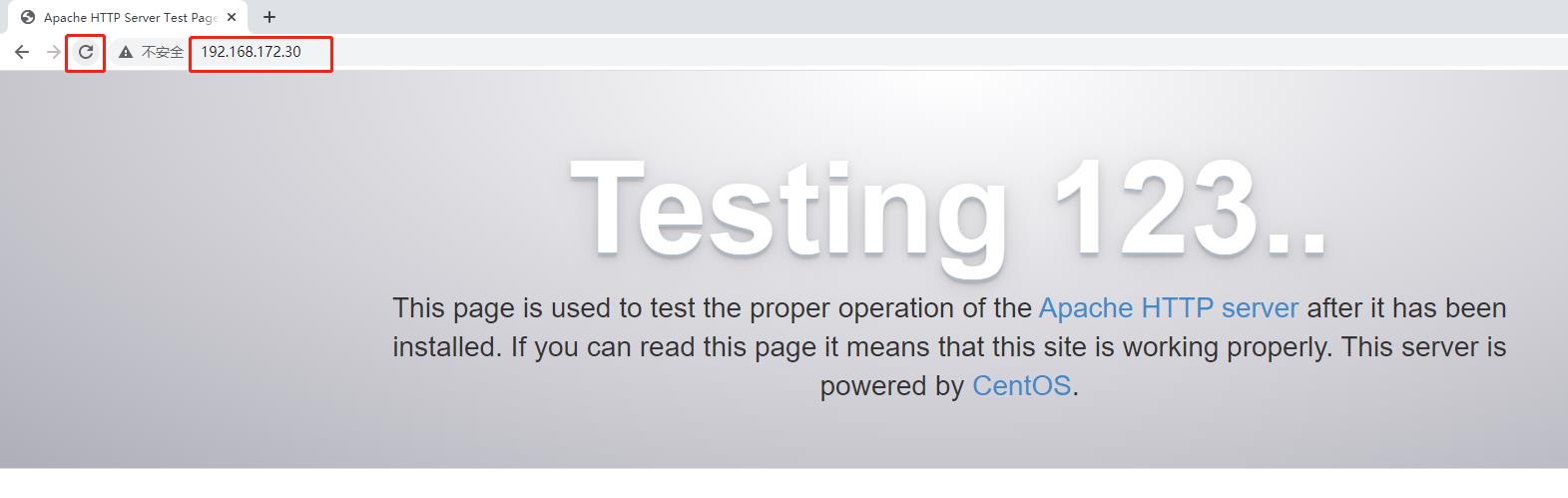
打开浏览器 输入http://192.168.172.10:9100/ 查看索引信息
能发现apache_error-2021.05.11和apache_access-2021.05.11
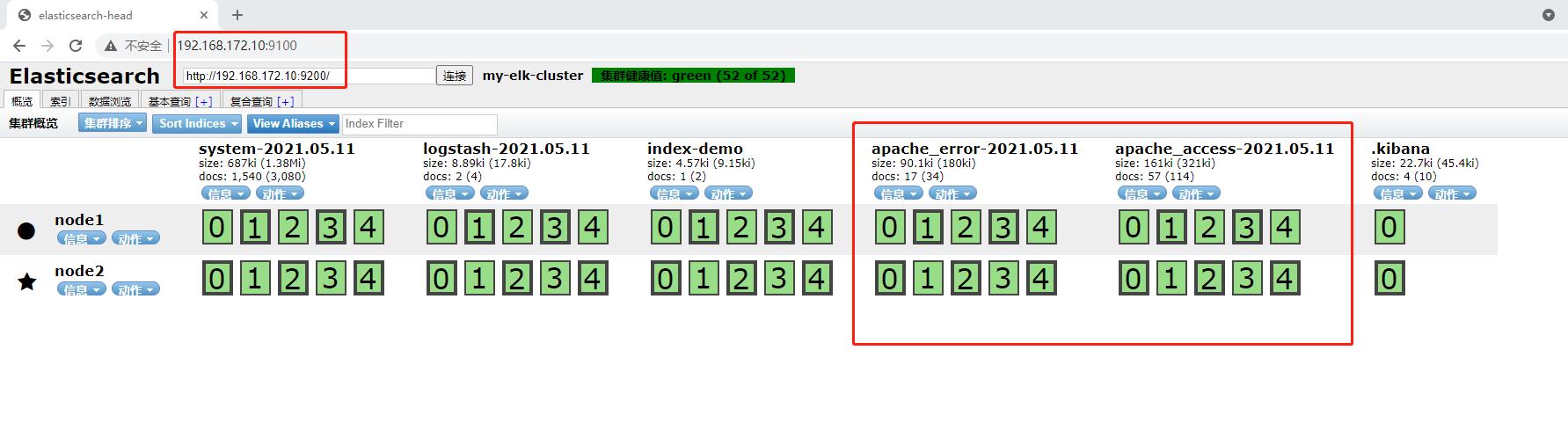
打开浏览器 输入http://192.168.172.10:5601点击左下角有个management选项—index patterns—create index pattern
分别创建apache_error-* 和 apache_access-* 的索引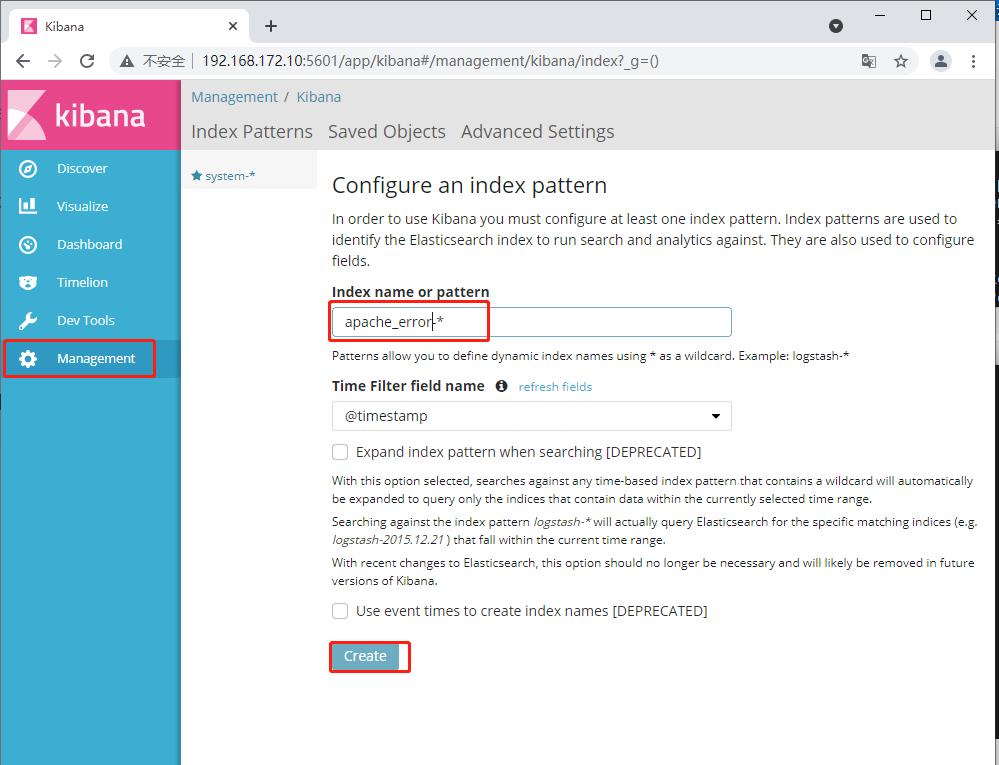
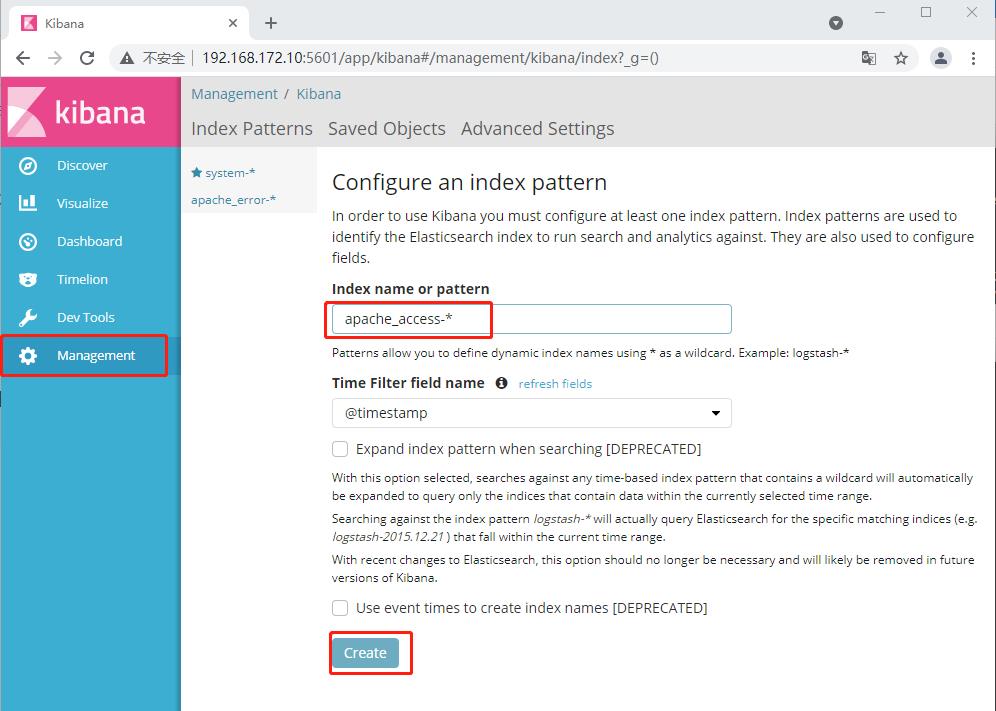
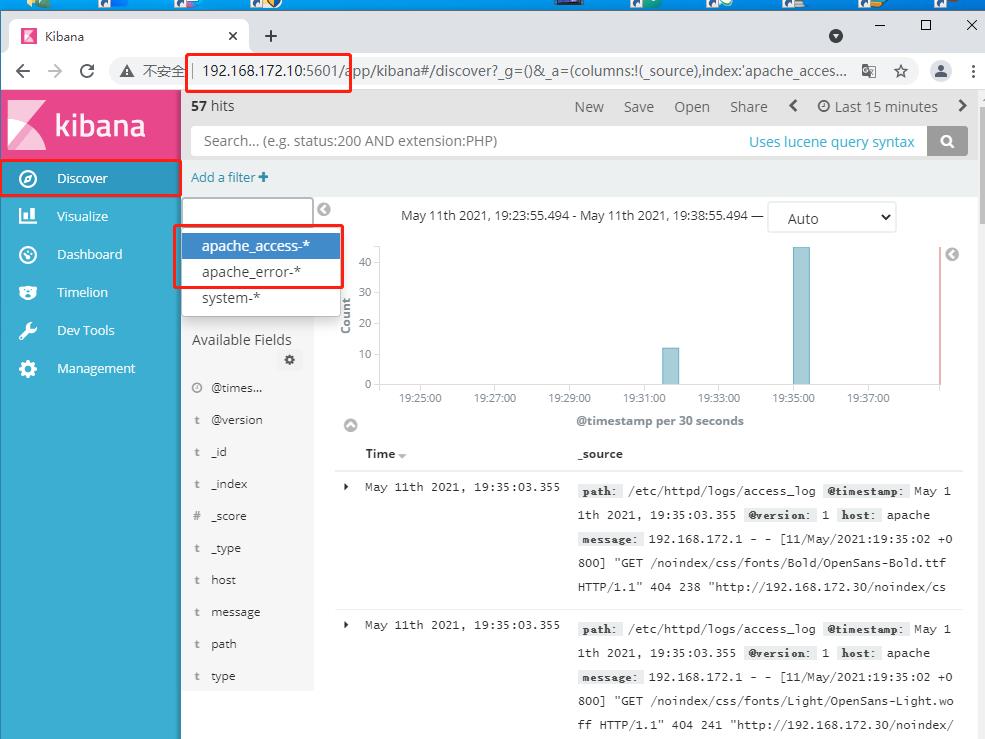
总结
elk 是什么 ?
Elastic Stack(旧称ELK Stack),是一种能够从任意数据源抽取数据,并实时对数据进行搜索、分析和可视化展现的数据分析框架。(hadoop同一个开发人员)
ELK 其实并不是一款软件,而是一整套解决方案,是三个软件产品的首字母缩写
Elasticsearch:负责日志检索和储存
Logstash:负责日志的收集和分析、处理
Kibana:负责日志的可视化
这三款软件都是开源软件,通常是配合使用,而且又先后归于 Elastic.co 公司名下,故被简称为 ELK
为什么要用elk?
服务器众多,组件众多,日志众多
发现问题困难,技能要求高
ELK组件在海量日志系统的运维中,可用于解决:
分布式日志数据集中式查询和管理
系统监控,包含系统硬件和应用各个组件的监控
故障排查
安全信息和事件管理
报表功能
业务场景:《实时日志分析展现》
日志主要包括系统日志、应用程序日志和安全日志。
系统运维和开发人员可以通过日志了解服务器软硬件信息、检查配置过程中的错误及错误发生的原因。经常分析日志可以了解服务器的负荷,性能安全性,从而及时采取措施纠正错误。
通常,日志被分散的储存不同的设备上。如果你管理数十上百台服务器,你还在使用依次登录每台机器的传统方法查阅日志。这样是不是感觉很繁琐和效率低下。
当务之急我们使用集中化的日志管理,例如:开源的 syslog ,将所有服务器上的日志收集汇总。
集中化管理日志后,日志的统计和检索又成为一件比较麻烦的事情,一般我们使用 grep 、 awk和 wc 等 Linux 命令能实现检索和统计,
但是对于要求更高的查询、排序和统计等要求和庞大的机器数量依然使用这样的方法难免有点力不从心。
开源实时日志分析 ELK 平台能够完美的解决我们上述的问题, ELK 由 ElasticSearch 、 Logstash 和 Kiabana 三个开源工具组成。
以上是关于企业日志分析ELK(Logstash+Elasticsearch+Kibana)介绍及搭建的主要内容,如果未能解决你的问题,请参考以下文章
Linux企业运维——ELK日志分析平台(中)ES节点优化logstash数据采集过滤插件